1. 应用说明
LingosHook Android Client (LingosHook Android Client)是LingosHook在Android系统下的Client应用,其主要用于方便大家随时‘记忆’LingosHook中的单词的需求。(当然目前LAC只能限于Andorid系统了,IOS嘛,可能未来要用LIS吧。。。)
LAC使用
内部一套公式来强化’单词‘的记忆。其公式的主要参数是对单词的’熟悉度‘;简单地解释就是:越熟悉的单词,需要记忆的次数越少,反之陌生的单词,应用将频繁显示。
这里建议每日使用LAC应用一次(就像WOW里面做个日常,是吧...).
2. 下载安装
LAC请点击如下链接下载;安装请参考Android下应用安装方法。
3. 数据准备
LAC的数据可以通过下面多种方法建立和获得:
b. 直接下载提供的实例数据文件,链接如下:
i.
CET-4
ii.
CET-6
iii.
CET-4 & CET-6
iv.
Example Database
Note: CET原始数据来自网上,haolly提供的建议,唯一能确认作者的是最后的签名--"洪楼情缘",希望我没有'侵权'什么的...
我并没有验证数据的正确性,只是发现CET-4原始数据中没有'D'开头的单词,奇怪噢..
c.编写数据集文件
参考下面XML格式说明,编写自定义数据集;
<?xml version='1.0' encoding='UTF-8' standalone='yes' ?><LingosHook Android Client><Version>1.0
</Version><DefaultDict>{确实词典标题}
</DefaultDict><WordList> <Item> <!-- 一个或多个, 每个单词数据须放置在一个Item段中 --> <Dict>{词典标题,可选项}
</Dict> <Word>{单词}
</Word> <Symbol>{音标,可选项}
</Symbol> <DataList> <Item> <!-- 单词解释数据,一个或多个 --> <Category>{词类,可选项}
</Category> <Meaning>{单词解释}
</Meaning> </Item> </DataList> </Item></WordList></LingosHook Android Client> 这里有段例子
,请参看;
d.输入单一数据
可以通过LAC提供的本地和远程两种方式,直接输入数据;具体请看'数据导入'部分说明.
4. 数据导入
数据导入操作如下:
在LAC主界面中,点击‘菜单’按钮,弹出如下菜单项:
选择点击‘导入’项,显示如下菜单选项:
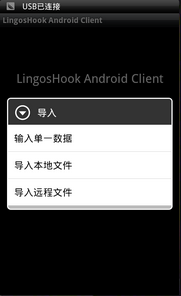
a. 输入单一数据方式
点击'输入单一数据'菜单,显示如下界面;
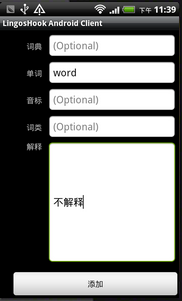
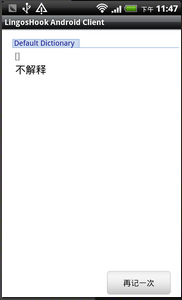
如图所示,输入数据的相关字段,(Optional表示此字段为可选项,可以不输入),点击添加,即可将单条数据加入到LAC中;
b. 本地文件批量导入方式
点击'导入本地文件'菜单,显示如下菜单;LAC支持.db3和.xml格式的数据文件,直接填写文件路径和名称即可,应用会自动识别的.
输入数据文件所在的目录和文件名称,点击‘导入’按钮即可。如下是导入过程界面显示。导入过程结束时,‘导入’按钮将变成‘完成’,点击返回主界面。
界面中的‘覆盖‘选项用于决定当前要导入的数据是否替换原有数据,如果选择’覆盖‘,则是将应用原有数据删除,重新导入数据,并重置数据的应用数据(。。。);反之,只是将导入数据追加到应用中,并不影响原有数据的应用数据。
c. 远程文件/数据导入方式
点击'导入远程文件'菜单项,界面显示如下:

此时,不要关闭当前界面,在同网段的电脑上,打开浏览器,并输入界面中显示的URL,比如,'http://192.168.1.100:8102';浏览器中将显示如下页面:
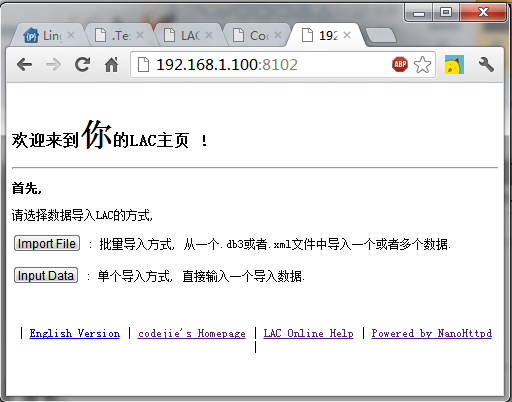
点击'ImportFile'按钮,并按照说明选择当前电脑上要导入的数据文件,应用同时支持.db3和.xml格式的数据;
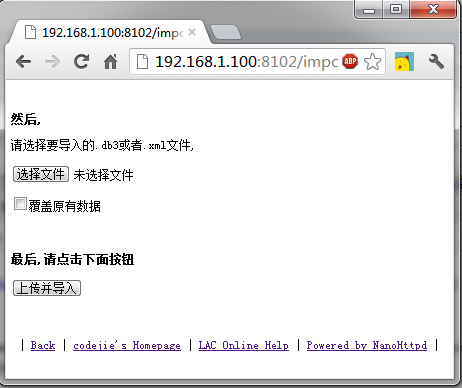
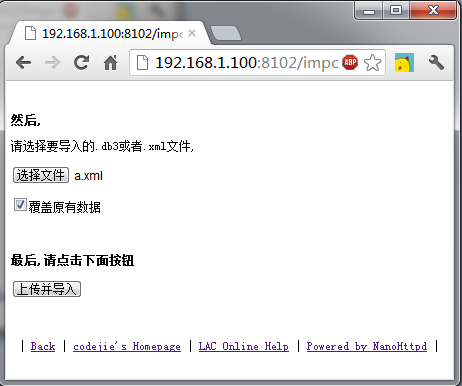
点击'上传并导入'按钮,浏览器页面转换如下:
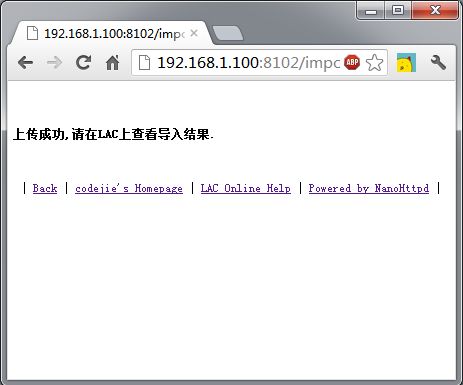
此时,可以在手机上查看具体的导入结果,如下图所示:
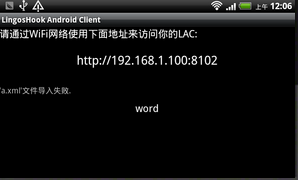
如果在首页面中点击'InputData'按钮,可以通过浏览器直接输入数据,如下图所示:
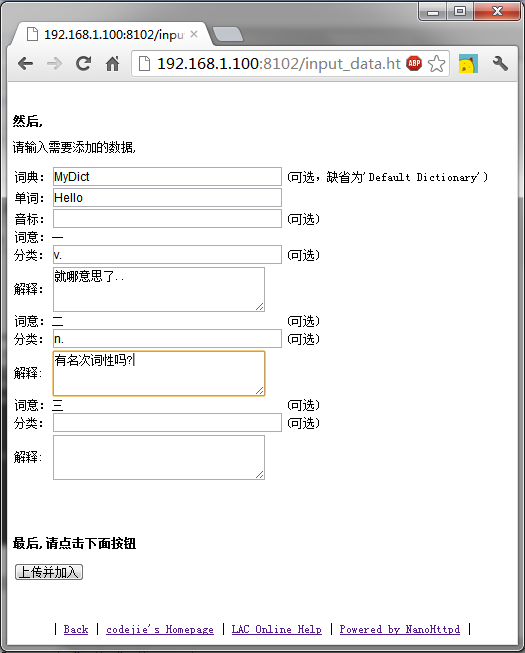
然后,可在手机上的LAC中查看结果:

 (发现两个bugs...)
(发现两个bugs...)
4. 使用说明
a. 记忆功能部分
LAC安装并导入数据后,点击主界面,将出现如下界面:

其提示显示的是今日(本次)需要记忆的单词数量,包括需要重复记忆的单词和新的单词,这两个数字随着每天的记忆情况而变化,但其最大值是可以配置,请参考后面‘参数配置’部分。
点击当前界面,进入‘记忆’部分,如下所示:
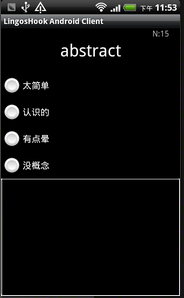
界面显示单词的同时,也将自动朗读此单词(此项可以配置)。单词下面有四个‘熟悉度’选项,请根据自己对单词的印象,相应选择单词 下面四个‘熟悉度’选项。此时若点击单词,可再次朗读单词。
单词右侧上方显示了当前还剩下多少单词需要记忆,不同前缀代表不同类别,N是新单词,O是就单词,M是‘再记’单词。
单词下面(或右侧,这个根据要看界面方向有所不同)是输入板,用于喜欢边背边写同学涂鸦用的。
当点击任一’熟悉度‘选项后,应用将显示当前单词的解释(此项可以配置),如下图:
界面下面有个‘再记一次’的按钮,用于标识当前单词在最后还需要再记一次,此选择会影响单词熟悉度判定。点击按钮其它地方将当返回前一个页面,并显示下一个单词。
b. 查看功能部分
在LAC主界面中点击菜单按钮,并选择‘数据列表’项,将显示类似如下界面:
界面中列出了说有的单词信息,上面三列为总量,下面则为按照‘时间’进行分类;分类中,上面的稍大数字代表单词下次显示的间隔天数,下面数字标识当前时间下的单词数量。
从界面中可以看出每日将要显示的单词数量;当间隔天数为负值时,表示单词应该在现在时间之前记忆。LAC对于时间间隔小于当天(即值为0)的单词都将在当天显示,当然显示数量受配置控制。如果想一天完成所有‘旧’单词,只需多次打开LAC即可。
此时点击任意标签,包括上面的‘全部单词’、‘新单词’和‘旧单词’,以及下面的分类标签,都将显示相对应的单词列表,如下图所示。
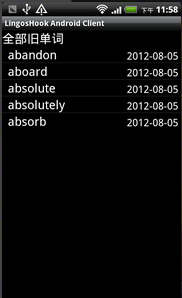
此时,点击任意单词,将显示单词解释,如下图所示:
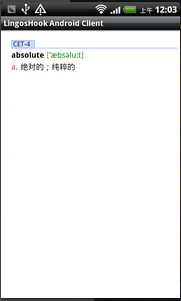
如果'长时间'点击单词,可以删除当前单词;
 5. 参数配置
5. 参数配置 在LAC主界面中点击菜单按钮,选择’设置‘项,界面切换至如下配置界面:
在配置界面中,可以对如下项目进行定制:
a. 新单词数量:配置每次新单词最多显示个数;
b. 旧单词数量:配置每次旧单词最多显示个数;
c. 自动加载标记为’再记‘的单词:如果开启此项,则当每次记忆单词结束时,应用自己加载在过程中被标记为’再记‘的单词;反之,应用会在结束时将提示是否再次加载;
d. 自动加载语音: 开启此项,应用会在单词显示时,自动发音;
e. 自动刷新输入板:开启此项,应用将自动在指定间隔内刷新输入板,反之只有在单词切换时才刷新;
f. 输入板刷新间隔:单位秒;
g. 输入板笔色:设置输入板输入颜色;
h. 输入板笔宽:设置输入板输入宽度;
i. 开启Web页面点击响应: 开启此项,在单词解释界面中,点击界面任何地方将自动切换到下一单词;反之,界面中将显示'下一个'按钮,只有点击此按钮时,才会切换;
6. Q & A
Q: 输入板输入无效?
A: 重新在设置菜单中配置下各参数;
Q: 两个下载包有何不同?
A: 两个下载包只是内部使用的广告商家不同,功能完成相同;(另:辛苦有空没空就点下广告,感谢支持。。。。)
Q: 没有语音?
A: Android系统中的语音系统使用的也叫TTS,跟windows上类似,原生的应该使用的是picoTTS。
如果LAC初始TTS失败,会显示一条提示信息,如下所示:
希望你看不到这个提示信息.我的G7被刷后就没法启动TTS了,一直也没搞定,所以如果有问题,只能辛苦大家自己google下吧。